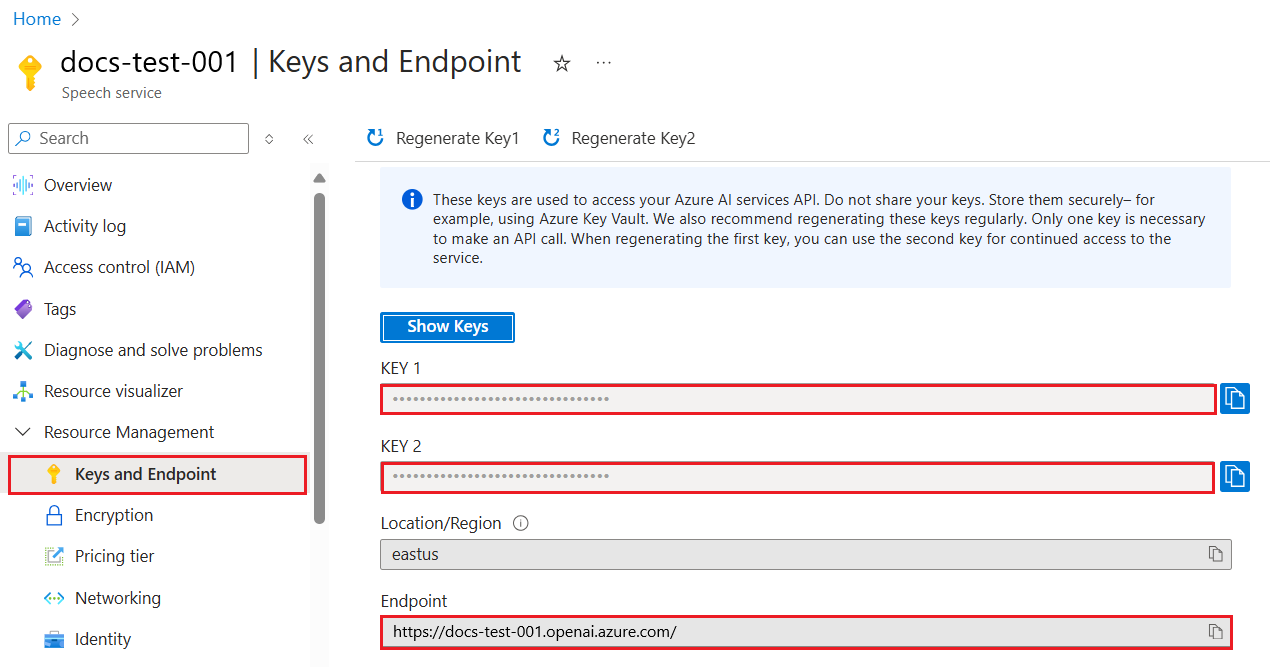Guida introduttiva: Usare le immagini nelle chat di intelligenza artificiale
Introduzione all'uso di GPT-4 Turbo con immagini con il Servizio OpenAI di Azure.
Nota
Scelta del modello
I modelli più recenti che supportano la visione sono gpt-4o e gpt-4o mini. Questi sono in anteprima pubblica. Il modello disponibile a livello generale più recente è gpt-4 la versione turbo-2024-04-09.
Iniziare a esplorare GPT-4 Turbo con le funzionalità di Visione con un approccio senza codice tramite Azure AI Studio.
Prerequisiti
- Una sottoscrizione di Azure. Crearne una gratuitamente.
- Una risorsa del Servizio OpenAI di Azure con un modello GPT-4 Turbo with Vision distribuita. Per le aree disponibili, vedere Disponibilità del modello GPT-4 e GPT-4 Turbo Preview. Per altre informazioni sulla creazione di risorse, vedere la guida alla distribuzione delle risorse.
Nota
Attualmente non è supportata la disattivazione del filtro del contenuto per il modello GPT-4 Turbo with Vision.
Passare ad Azure AI Studio
Passare ad Azure AI Studio e accedere con le credenziali associate alla risorsa OpenAI di Azure. Durante o dopo il flusso di lavoro di accesso, selezionare la directory appropriata, la sottoscrizione di Azure e la risorsa OpenAI di Azure.
In Management selezionare Deployments e Create per una distribuzione di GPT-4 Turbo with Vision, quindi selezionare il nome del modello "gpt-4" e la versione del modello "vision-preview". Per ulteriori informazioni sulla distribuzione del modello, vedere la guida alla distribuzione delle risorse.
Nella sezione Playground selezionare Chat.
Playground
Da questa pagina è possibile eseguire rapidamente l'iterazione e sperimentare con le funzionalità del modello.
Per informazioni generali sulla configurazione dell'assistente, le sessioni di chat, le impostazioni e i pannelli, vedere la Guida introduttiva alla Chat.
Avviare una sessione di chat per analizzare immagini o video
In questa sessione di chat si indica all'assistente di contribuire alla comprensione delle immagini immesse.
Per iniziare, selezionare la distribuzione di GPT-4 Turbo with Vision nell'elenco a discesa.
Nel riquadro Assistant setup specificare un messaggio di sistema per guidare l'assistente. Il messaggio di sistema predefinito è: "You are an AI assistant that helps people find information". È possibile personalizzare il messaggio di sistema in base all'immagine o allo scenario che si sta caricando.
Nota
È consigliabile aggiornare il messaggio di sistema in modo che sia specifico per l'attività per evitare risposte inutili dal modello.
Salvare le modifiche e quando viene richiesto di confermare l'aggiornamento del messaggio di sistema, selezionare Continue.
Nel riquadro Chat session immettere un prompt di testo come "Describe this image" e caricare un'immagine con il pulsante allegato. È possibile usare una richiesta di testo diversa per il caso d'uso specifico. Selezionare Invia.
Osservare l'output fornito. Per altre informazioni, è consigliabile porre domande di completamento correlate all'analisi dell'immagine.
Pulire le risorse
Per pulire e rimuovere una risorsa OpenAI, è possibile eliminare la risorsa o il gruppo di risorse. L'eliminazione del gruppo di risorse comporta anche l'eliminazione di tutte le altre risorse associate.
Usare questo articolo per iniziare a usare le API REST OpenAI di Azure per distribuire e usare il modello GPT-4 Turbo with Vision.
Prerequisiti
- Una sottoscrizione di Azure. Crearne una gratuitamente.
- Python 3.8 o versioni successive.
- Le librerie Python seguenti:
requests,json. - Una risorsa del Servizio OpenAI di Azure con un modello GPT-4 Turbo with Vision distribuita. Per le aree disponibili, vedere Disponibilità del modello GPT-4 e GPT-4 Turbo Preview. Per altre informazioni sulla creazione di risorse, vedere la guida alla distribuzione delle risorse.
Nota
Attualmente non è supportata la disattivazione del filtro del contenuto per il modello GPT-4 Turbo with Vision.
Recuperare la chiave e l'endpoint
Per chiamare correttamente le API OpenAI di Azure, sono necessarie le informazioni seguenti sulla risorsa di OpenAI di Azure:
| Variabile | Nome | Valore |
|---|---|---|
| Endpoint | api_base |
Il valore dell'endpoint si trova in Chiavi ed endpoint per la risorsa nel portale di Azure. È anche possibile trovare l'endpoint tramite la pagina Distribuzioni in Azure AI Studio. Un endpoint di esempio è https://docs-test-001.openai.azure.com/. |
| Chiave | api_key |
Il valore della chiave si trova in Chiavi ed endpoint per la risorsa nel portale di Azure. Azure genera due chiavi per la risorsa. È possibile usare indifferentemente una delle due. |
Passare alla risorsa nel portale di Azure. Nel riquadro di spostamento selezionare Chiavi ed endpoint in Gestione risorse. Copiare il valore Endpoint e un valore della chiave di accesso. È possibile usare il valore KEY 1 o KEY 2. Avere sempre due chiavi consente di ruotare e rigenerare in modo sicuro le chiavi senza causare un'interruzione del servizio.
Creare una nuova applicazione Python
Creare un nuovo file Python denominato quickstart.py. Aprire il nuovo file nell'editor preferito.
Sostituire il contenuto di quickstart.py con il codice seguente.
# Packages required: import requests import json api_base = '<your_azure_openai_endpoint>' deployment_name = '<your_deployment_name>' API_KEY = '<your_azure_openai_key>' base_url = f"{api_base}openai/deployments/{deployment_name}" headers = { "Content-Type": "application/json", "api-key": API_KEY } # Prepare endpoint, headers, and request body endpoint = f"{base_url}/chat/completions?api-version=2023-12-01-preview" data = { "messages": [ { "role": "system", "content": "You are a helpful assistant." }, { "role": "user", "content": [ { "type": "text", "text": "Describe this picture:" }, { "type": "image_url", "image_url": { "url": "<image URL>" } } ] } ], "max_tokens": 2000 } # Make the API call response = requests.post(endpoint, headers=headers, data=json.dumps(data)) print(f"Status Code: {response.status_code}") print(response.text)Apportare le modifiche seguenti:
- Immettere l'URL e la chiave dell'endpoint nei campi appropriati.
- Immettere il nome della distribuzione di GPT-4 Turbo with Vision nel campo appropriato.
- Modificare il valore del campo
"image"impostando l'URL dell'immagine.Suggerimento
È anche possibile usare dati immagine codificati in base 64 anziché un URL. Per altre informazioni, vedere la Guida pratica per GPT-4 Turbo with Vision.
Eseguire l'applicazione con il comando
python:python quickstart.py
Pulire le risorse
Per pulire e rimuovere una risorsa OpenAI, è possibile eliminare la risorsa o il gruppo di risorse. L'eliminazione del gruppo di risorse comporta anche l'eliminazione di tutte le altre risorse associate.
Usare questo articolo per iniziare a usare Azure OpenAI Python SDK per distribuire e usare il modello GPT-4 Turbo with Vision.
Codice sorgente della libreria | Pacchetto (PyPi) |
Prerequisiti
- Una sottoscrizione di Azure. Crearne una gratuitamente.
- Python 3.8 o versioni successive.
- Le librerie Python seguenti:
os - Una risorsa del Servizio OpenAI di Azure con un modello GPT-4 Turbo with Vision distribuita. Per le aree disponibili, vedere Disponibilità del modello GPT-4 e GPT-4 Turbo Preview. Per altre informazioni sulla creazione di risorse, vedere la guida alla distribuzione delle risorse.
Impostazione
Installare la libreria client Python OpenAI con:
pip install openai
Nota
Questa libreria viene gestita da OpenAI. Fare riferimento alla cronologia delle versioni per tenere traccia degli aggiornamenti più recenti della libreria.
Recuperare la chiave e l'endpoint
Per effettuare correttamente una chiamata ad Azure OpenAI, sono necessari un endpoint e una chiave.
| Nome variabile | Valore |
|---|---|
ENDPOINT |
L'endpoint di servizio è disponibile nella sezione Chiavi ed endpoint quando si esamina la risorsa dal portale di Azure. In alternativa, è possibile trovare l'endpoint tramite la pagina Distribuzioni in Azure AI Studio. Un endpoint di esempio è https://docs-test-001.openai.azure.com/. |
API-KEY |
Questo valore è disponibile nella sezione Chiavi ed endpoint durante l'esame della risorsa dalla portale di Azure. Puoi usare entrambi KEY1 o KEY2. |
Passare alla risorsa nel portale di Azure. La sezione Chiavi ed endpoint è disponibile nella sezione Gestione risorse. Copiare l'endpoint e la chiave di accesso in base alle esigenze per l'autenticazione delle chiamate API. Puoi usare entrambi KEY1 o KEY2. Disporre sempre di due chiavi consente di ruotare e rigenerare in modo sicuro le chiavi senza causare un'interruzione del servizio.
Variabili di ambiente
Creare e assegnare variabili di ambiente persistenti per la chiave e l'endpoint.
Importante
Se si usa una chiave API, archiviarla in modo sicuro in un'altra posizione, ad esempio in Azure Key Vault. Non includere la chiave API direttamente nel codice e non esporla mai pubblicamente.
Per altre informazioni sulla sicurezza dei servizi IA, vedere Autenticare richieste in Servizi di Azure AI.
setx AZURE_OPENAI_API_KEY "REPLACE_WITH_YOUR_KEY_VALUE_HERE"
setx AZURE_OPENAI_ENDPOINT "REPLACE_WITH_YOUR_ENDPOINT_HERE"
Creare una nuova applicazione Python
Creare un nuovo file Python denominato quickstart.py. Aprire il nuovo file nell'editor preferito.
Sostituire il contenuto di quickstart.py con il codice seguente.
from openai import AzureOpenAI api_base = os.getenv("AZURE_OPENAI_ENDPOINT") api_key= os.getenv("AZURE_OPENAI_API_KEY") deployment_name = '<your_deployment_name>' api_version = '2023-12-01-preview' # this might change in the future client = AzureOpenAI( api_key=api_key, api_version=api_version, base_url=f"{api_base}/openai/deployments/{deployment_name}" ) response = client.chat.completions.create( model=deployment_name, messages=[ { "role": "system", "content": "You are a helpful assistant." }, { "role": "user", "content": [ { "type": "text", "text": "Describe this picture:" }, { "type": "image_url", "image_url": { "url": "<image URL>" } } ] } ], max_tokens=2000 ) print(response)Apportare le modifiche seguenti:
- Immettere il nome della distribuzione di GPT-4 Turbo with Vision nel campo appropriato.
- Modificare il valore del campo
"url"impostando l'URL dell'immagine.Suggerimento
È anche possibile usare dati immagine codificati in base 64 anziché un URL. Per altre informazioni, vedere la Guida pratica per GPT-4 Turbo with Vision.
Eseguire l'applicazione con il comando
python:python quickstart.py
Pulire le risorse
Per pulire e rimuovere una risorsa OpenAI, è possibile eliminare la risorsa o il gruppo di risorse. L'eliminazione del gruppo di risorse comporta anche l'eliminazione di tutte le altre risorse associate.
Usare questo articolo per iniziare a usare OpenAI JavaScript SDK per distribuire e usare il modello GPT-4 Turbo con Visione.
Questo SDK è fornito da OpenAI con tipi specifici di Azure forniti da Azure.
Documentazione di riferimento | Codice sorgente della libreria | Pacchetto (npm) | Esempi
Prerequisiti
- Una sottoscrizione di Azure: creare un account gratuitamente
- Versioni LTS di Node.js
- Interfaccia della riga di comando di Azure usata per l'autenticazione senza password in un ambiente di sviluppo locale, creare il contesto necessario eseguendo l'accesso tramite l'interfaccia della riga di comando di Azure.
- Una risorsa OpenAI di Azure creata in un'area supportata (vedere Disponibilità dell'area). Per altre informazioni, vedere Creare una risorsa e distribuire un modello con Azure OpenAI.
Nota
Questa libreria viene gestita da OpenAI. Fare riferimento alla cronologia delle versioni per tenere traccia degli aggiornamenti più recenti della libreria.
Recuperare la chiave e l'endpoint
Per effettuare correttamente una chiamata ad Azure OpenAI, sono necessari un endpoint e una chiave.
| Nome variabile | Valore |
|---|---|
ENDPOINT |
L'endpoint di servizio è disponibile nella sezione Chiavi ed endpoint quando si esamina la risorsa dal portale di Azure. In alternativa, è possibile trovare l'endpoint tramite la pagina Distribuzioni in Azure AI Studio. Un endpoint di esempio è https://docs-test-001.openai.azure.com/. |
API-KEY |
Questo valore è disponibile nella sezione Chiavi ed endpoint durante l'esame della risorsa dalla portale di Azure. Puoi usare entrambi KEY1 o KEY2. |
Passare alla risorsa nel portale di Azure. La sezione Chiavi ed endpoint è disponibile nella sezione Gestione risorse. Copiare l'endpoint e la chiave di accesso in base alle esigenze per l'autenticazione delle chiamate API. Puoi usare entrambi KEY1 o KEY2. Disporre sempre di due chiavi consente di ruotare e rigenerare in modo sicuro le chiavi senza causare un'interruzione del servizio.
Variabili di ambiente
Creare e assegnare variabili di ambiente persistenti per la chiave e l'endpoint.
Importante
Se si usa una chiave API, archiviarla in modo sicuro in un'altra posizione, ad esempio in Azure Key Vault. Non includere la chiave API direttamente nel codice e non esporla mai pubblicamente.
Per altre informazioni sulla sicurezza dei servizi IA, vedere Autenticare richieste in Servizi di Azure AI.
setx AZURE_OPENAI_API_KEY "REPLACE_WITH_YOUR_KEY_VALUE_HERE"
setx AZURE_OPENAI_ENDPOINT "REPLACE_WITH_YOUR_ENDPOINT_HERE"
Creare un'applicazione Node
In una finestra della console, ad esempio cmd, PowerShell o Bash, creare e passare a una nuova directory per l'app. Quindi, eseguire il comando npm init per creare un'applicazione node con un file package.json.
npm init
Installare la libreria client
Installare le librerie client con:
npm install openai @azure/identity
Il file package.json dell'app verrà aggiornato con le dipendenze.
Creare una nuova applicazione JavaScript per le richieste relative alle immagini
Selezionare un'immagine da azure-samples/cognitive-services-sample-data-files e impostare l'URL per un'immagine nelle variabili di ambiente.
Sostituire i contenuti di quickstart.js con il codice seguente.
const AzureOpenAI = require('openai').AzureOpenAI; const { DefaultAzureCredential, getBearerTokenProvider } = require('@azure/identity'); // You will need to set these environment variables or edit the following values const endpoint = process.env["AZURE_OPENAI_ENDPOINT"] || "<endpoint>"; const imageUrl = process.env["IMAGE_URL"] || "<image url>"; // Required Azure OpenAI deployment name and API version const apiVersion = "2024-07-01-preview"; const deploymentName = "gpt-4-with-turbo"; // keyless authentication const credential = new DefaultAzureCredential(); const scope = "https://cognitiveservices.azure.com/.default"; const azureADTokenProvider = getBearerTokenProvider(credential, scope); function getClient(): AzureOpenAI { return new AzureOpenAI({ endpoint, azureADTokenProvider, apiVersion, deployment: deploymentName, }); } function createMessages() { return { messages: [ { role: "system", content: "You are a helpful assistant." }, { role: "user", content: [ { type: "text", text: "Describe this picture:", }, { type: "image_url", image_url: { url: imageUrl, }, }, ], }, ], model: "", max_tokens: 2000, }; } async function printChoices(completion) { for (const choice of completion.choices) { console.log(choice.message); } } export async function main() { console.log("== Get GPT-4 Turbo with vision Sample =="); const client = getClient(); const messages = createMessages(); const completion = await client.chat.completions.create(messages); await printChoices(completion); } main().catch((err) => { console.error("Error occurred:", err); });Apportare le modifiche seguenti:
- Immettere il nome della distribuzione di GPT-4 Turbo with Vision nel campo appropriato.
- Modificare il valore del campo
"url"impostando l'URL dell'immagine.Suggerimento
È anche possibile usare dati immagine codificati in base 64 anziché un URL. Per altre informazioni, vedere la Guida pratica per GPT-4 Turbo with Vision.
Eseguire l'applicazione con il comando seguente:
node quickstart.js
Pulire le risorse
Per pulire e rimuovere una risorsa OpenAI, è possibile eliminare la risorsa o il gruppo di risorse. L'eliminazione del gruppo di risorse comporta anche l'eliminazione di tutte le altre risorse associate.
Usare questo articolo per iniziare a usare OpenAI JavaScript SDK per distribuire e usare il modello GPT-4 Turbo con Visione.
Questo SDK è fornito da OpenAI con tipi specifici di Azure forniti da Azure.
Documentazione di riferimento | Codice sorgente della libreria | Pacchetto (npm) | Esempi
Prerequisiti
- Una sottoscrizione di Azure: creare un account gratuitamente
- Versioni LTS di Node.js
- TypeScript
- Interfaccia della riga di comando di Azure usata per l'autenticazione senza password in un ambiente di sviluppo locale, creare il contesto necessario eseguendo l'accesso tramite l'interfaccia della riga di comando di Azure.
- Una risorsa OpenAI di Azure creata in un'area supportata (vedere Disponibilità dell'area). Per altre informazioni, vedere Creare una risorsa e distribuire un modello con Azure OpenAI.
Nota
Questa libreria viene gestita da OpenAI. Fare riferimento alla cronologia delle versioni per tenere traccia degli aggiornamenti più recenti della libreria.
Recuperare la chiave e l'endpoint
Per effettuare correttamente una chiamata ad Azure OpenAI, sono necessari un endpoint e una chiave.
| Nome variabile | Valore |
|---|---|
ENDPOINT |
L'endpoint di servizio è disponibile nella sezione Chiavi ed endpoint quando si esamina la risorsa dal portale di Azure. In alternativa, è possibile trovare l'endpoint tramite la pagina Distribuzioni in Azure AI Studio. Un endpoint di esempio è https://docs-test-001.openai.azure.com/. |
API-KEY |
Questo valore è disponibile nella sezione Chiavi ed endpoint durante l'esame della risorsa dalla portale di Azure. Puoi usare entrambi KEY1 o KEY2. |
Passare alla risorsa nel portale di Azure. La sezione Chiavi ed endpoint è disponibile nella sezione Gestione risorse. Copiare l'endpoint e la chiave di accesso in base alle esigenze per l'autenticazione delle chiamate API. Puoi usare entrambi KEY1 o KEY2. Disporre sempre di due chiavi consente di ruotare e rigenerare in modo sicuro le chiavi senza causare un'interruzione del servizio.
Variabili di ambiente
Creare e assegnare variabili di ambiente persistenti per la chiave e l'endpoint.
Importante
Se si usa una chiave API, archiviarla in modo sicuro in un'altra posizione, ad esempio in Azure Key Vault. Non includere la chiave API direttamente nel codice e non esporla mai pubblicamente.
Per altre informazioni sulla sicurezza dei servizi IA, vedere Autenticare richieste in Servizi di Azure AI.
setx AZURE_OPENAI_API_KEY "REPLACE_WITH_YOUR_KEY_VALUE_HERE"
setx AZURE_OPENAI_ENDPOINT "REPLACE_WITH_YOUR_ENDPOINT_HERE"
Creare un'applicazione Node
In una finestra della console, ad esempio cmd, PowerShell o Bash, creare e passare a una nuova directory per l'app. Quindi, eseguire il comando npm init per creare un'applicazione node con un file package.json.
npm init
Installare la libreria client
Installare le librerie client con:
npm install openai @azure/identity
Il file package.json dell'app verrà aggiornato con le dipendenze.
Creare una nuova applicazione JavaScript per le richieste relative alle immagini
Selezionare un'immagine da azure-samples/cognitive-services-sample-data-files e impostare l'URL per un'immagine nelle variabili di ambiente.
Creare quickstart.ts e incollarla nel codice seguente.
import { AzureOpenAI } from "openai"; import { DefaultAzureCredential, getBearerTokenProvider } from "@azure/identity"; import type { ChatCompletion, ChatCompletionCreateParamsNonStreaming, } from "openai/resources/index"; // You will need to set these environment variables or edit the following values const endpoint = process.env["AZURE_OPENAI_ENDPOINT"] || "<endpoint>"; const imageUrl = process.env["IMAGE_URL"] || "<image url>"; // Required Azure OpenAI deployment name and API version const apiVersion = "2024-07-01-preview"; const deploymentName = "gpt-4-with-turbo"; // keyless authentication const credential = new DefaultAzureCredential(); const scope = "https://cognitiveservices.azure.com/.default"; const azureADTokenProvider = getBearerTokenProvider(credential, scope); function getClient(): AzureOpenAI { return new AzureOpenAI({ endpoint, azureADTokenProvider, apiVersion, deployment: deploymentName, }); } function createMessages(): ChatCompletionCreateParamsNonStreaming { return { messages: [ { role: "system", content: "You are a helpful assistant." }, { role: "user", content: [ { type: "text", text: "Describe this picture:", }, { type: "image_url", image_url: { url: imageUrl, }, }, ], }, ], model: "", max_tokens: 2000, }; } async function printChoices(completion: ChatCompletion): Promise<void> { for (const choice of completion.choices) { console.log(choice.message); } } export async function main() { console.log("== Get GPT-4 Turbo with vision Sample =="); const client = getClient(); const messages = createMessages(); const completion = await client.chat.completions.create(messages); await printChoices(completion); } main().catch((err) => { console.error("Error occurred:", err); });Apportare le modifiche seguenti:
- Immettere il nome della distribuzione di GPT-4 Turbo with Vision nel campo appropriato.
- Modificare il valore del campo
"url"impostando l'URL dell'immagine.Suggerimento
È anche possibile usare dati immagine codificati in base 64 anziché un URL. Per altre informazioni, vedere la Guida pratica per GPT-4 Turbo with Vision.
Compilare l'applicazione con il comando seguente:
tscEseguire l'applicazione con il comando seguente:
node quickstart.js
Pulire le risorse
Per pulire e rimuovere una risorsa OpenAI, è possibile eliminare la risorsa o il gruppo di risorse. L'eliminazione del gruppo di risorse comporta anche l'eliminazione di tutte le altre risorse associate.
Usare questo articolo per iniziare a usare Azure OpenAI .NET SDK per distribuire e usare il modello GPT-4 Turbo con Visione.
Prerequisiti
- Una sottoscrizione di Azure. È possibile crearne uno gratuitamente.
- The .NET 8.0 SDK
- Una risorsa del Servizio OpenAI di Azure con un modello GPT-4 Turbo with Vision distribuita. Per le aree disponibili, vedere Disponibilità del modello GPT-4 e GPT-4 Turbo Preview. Per altre informazioni sulla creazione di risorse, vedere la guida alla distribuzione delle risorse.
Impostazione
Recuperare la chiave e l'endpoint
Per effettuare correttamente una chiamata ad Azure OpenAI, sono necessari un endpoint e una chiave.
| Nome variabile | Valore |
|---|---|
AZURE_OPENAI_ENDPOINT |
L'endpoint di servizio è disponibile nella sezione Chiavi ed endpoint quando si esamina la risorsa dal portale di Azure. In alternativa, è possibile trovare l'endpoint tramite la pagina Distribuzioni in Azure AI Studio. Un endpoint di esempio è https://docs-test-001.openai.azure.com/. |
AZURE_OPENAI_API_KEY |
Questo valore è disponibile nella sezione Chiavi ed endpoint durante l'esame della risorsa dalla portale di Azure. Puoi usare entrambi KEY1 o KEY2. |
Passare alla risorsa nel portale di Azure. L'Endpoint e le chiavi sono disponibili nella sezione Gestione risorse. Copiare l'endpoint e la chiave di accesso in base alle esigenze per l'autenticazione delle chiamate API. Puoi usare entrambi KEY1 o KEY2. Disporre sempre di due chiavi consente di ruotare e rigenerare in modo sicuro le chiavi senza causare un'interruzione del servizio.
Creare l'app .NET
Creare un'app .NET usando il
dotnet newcomando :dotnet new console -n OpenAISpeechPassare alla directory della nuova app:
cd OpenAISpeech
Installare la libreria client
Installare la Azure.OpenAI libreria client:
dotnet add package Azure.AI.OpenAI
È consigliabile eseguire l'autenticazione senza password
L'autenticazione senza password è più sicura rispetto alle alternative basate su chiave ed è l'approccio consigliato per la connessione ai servizi di Azure. Se si sceglie di usare l'autenticazione senza password, è necessario completare le operazioni seguenti:
Aggiungere il pacchetto
Azure.Identity.dotnet add package Azure.IdentityAssegnare il ruolo
Cognitive Services Userall'account utente. Questa operazione può essere eseguita nella portale di Azure nella risorsa OpenAI in Controllo di accesso (IAM)>Aggiungi assegnazione di ruolo.Accedere ad Azure usando Visual Studio o l'interfaccia della riga di comando di Azure tramite
az login.
Aggiornare il codice dell'app
Sostituire il contenuto di
program.cscon il codice seguente e aggiornare i valori segnaposto con i propri.using Azure; using Azure.AI.OpenAI; using Azure.Identity; using OpenAI.Chat; // Required for Passwordless auth var endpoint = new Uri("YOUR_AZURE_OPENAI_ENDPOINT"); var credentials = new AzureKeyCredential("YOUR_AZURE_OPENAI_KEY"); // var credentials = new DefaultAzureCredential(); // Use this line for Passwordless auth var deploymentName = "gpt-4"; // Default name, update with your own if needed var openAIClient = new AzureOpenAIClient(endpoint, credentials); var chatClient = openAIClient.GetChatClient(deploymentName); var imageUri = "YOUR_IMAGE_URL"; List<ChatMessage> messages = [ new UserChatMessage( ChatMessageContentPart.CreateTextMessageContentPart("Please describe the following image:"), ChatMessageContentPart.CreateImageMessageContentPart(new Uri(imageUri), "image/png")) ]; ChatCompletion chatCompletion = await chatClient.CompleteChatAsync(messages); Console.WriteLine($"[ASSISTANT]:"); Console.WriteLine($"{chatCompletion.Content[0].Text}");Importante
Per la produzione, archiviare e accedere alle credenziali usando un modo sicuro, ad esempio Azure Key Vault. Per altre informazioni sulla sicurezza delle credenziali, vedere Sicurezza dei Servizi di Azure AI.
Eseguire l'applicazione usando il
dotnet runcomando o il pulsante Esegui nella parte superiore di Visual Studio:dotnet run
L'app genera un file audio nel percorso specificato per la speechFilePath variabile. Riprodurre il file nel dispositivo per ascoltare l'audio generato.
Pulire le risorse
Per pulire e rimuovere una risorsa OpenAI, è possibile eliminare la risorsa o il gruppo di risorse. L'eliminazione del gruppo di risorse comporta anche l'eliminazione di tutte le altre risorse associate.
Passaggi successivi
- Altre informazioni su queste API sono disponibili nella Guida pratica per GPT-4 Turbo with Vision
- Domande frequenti su GPT-4 Turbo con Visione
- Riferimento API di GPT-4 Turbo con Visione